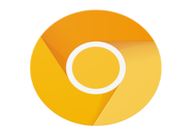Google浏览器如何导入书签?Google浏览器是如今最受欢迎的一款网络浏览器,我们在使用浏览器浏览页面的时候,会将经常访问的网页或者重要的网页添加书签,方便下次打开,在其他浏览器里也可以直接导入书签,很多用户还不知道Google浏览器怎么导入书签。下面就让小编就给大家带来Google浏览器导入书签HTML文件操作步骤,有需要的朋友赶紧来学习看看吧。
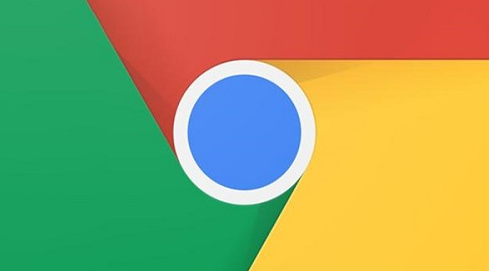
1、第一步,我们点击打开谷歌浏览器,然后在谷歌浏览器中点击打开三个竖点图标,再在菜单列表中打开“书签和清单”选项,如图所示。
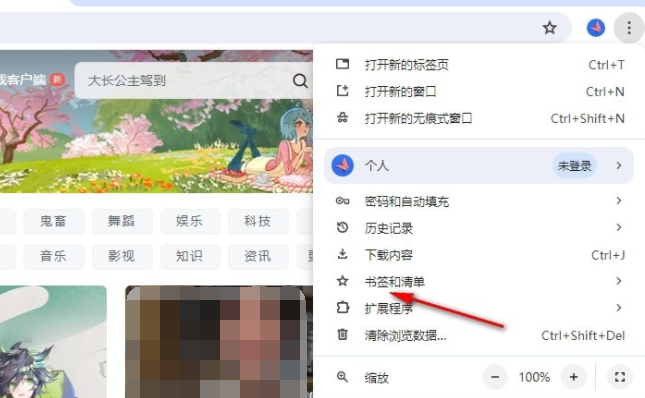
2、第二步,打开“书签和清单”选项之后,我们在该选项的子菜单列表中找到“导入书签和设置”选项,打开该选项,如图所示。
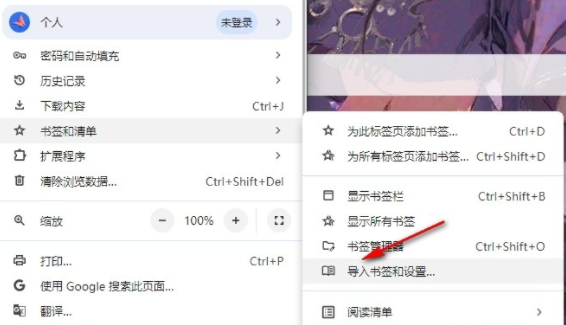
3、第三步,打开导入书签和设置弹框之后,我们在弹框中打开浏览器选项,然后在下拉列表中选择“以前导出的书签(HTML文件)”选项,如图所示。
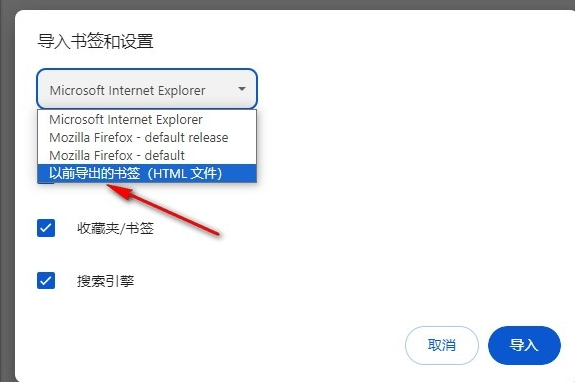
4、第四步,将来源设置为“以前导出的书签(HTML文件)”之后,我们再在该页面中点击“选择文件”选项,如图所示。
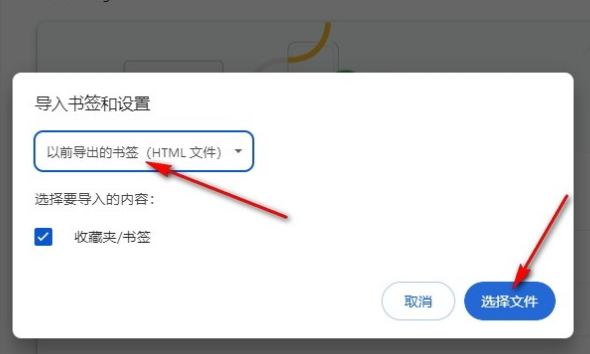
5、第五步,进入文件夹页面之后,我们在该页面中找到准备好的HTML文件,选中该文件,再点击“打开”选项即可,如图所示。
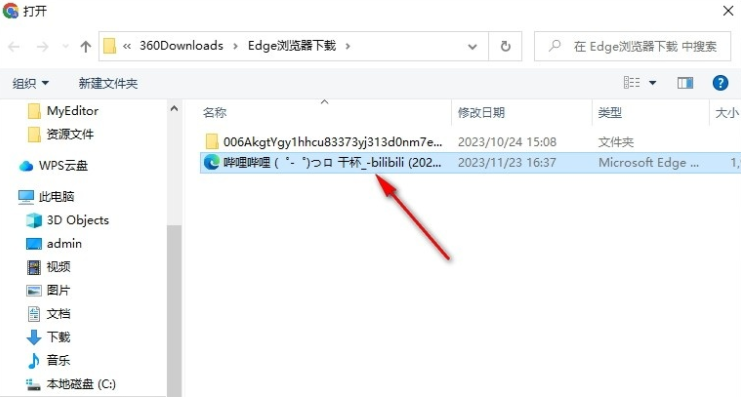
以上就是【Google浏览器如何导入书签?导入书签HTML文件操作步骤】的所有内容啦,更多chrome浏览器相关教程,请继续关注本站!